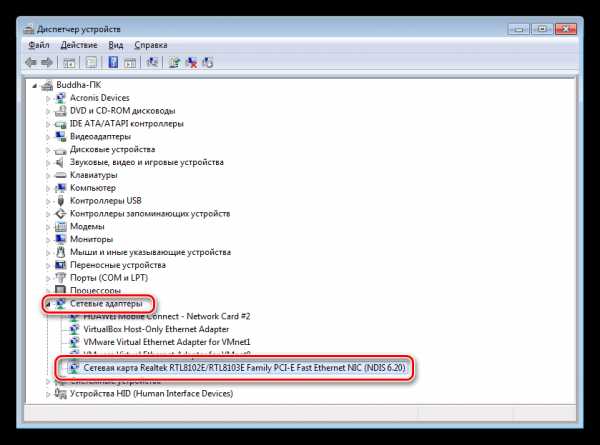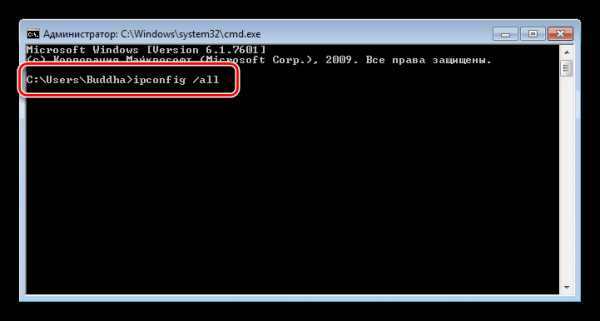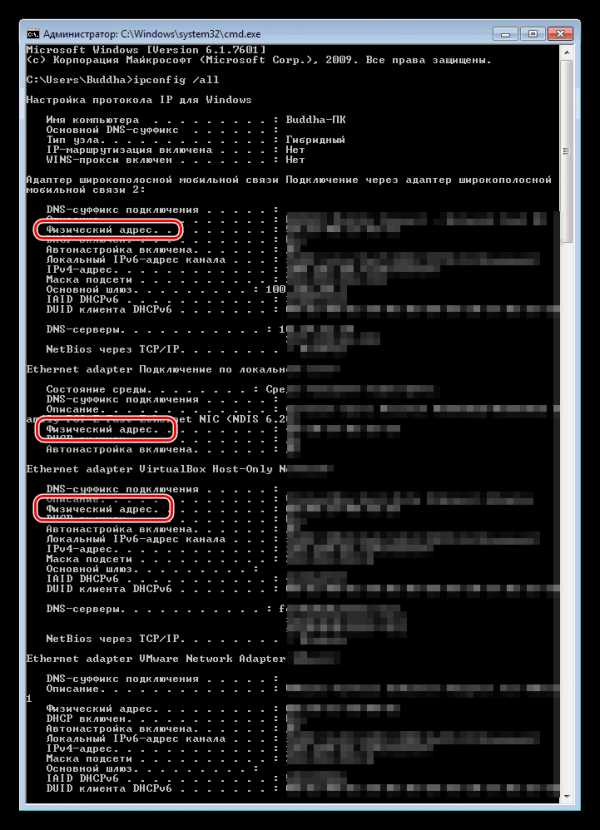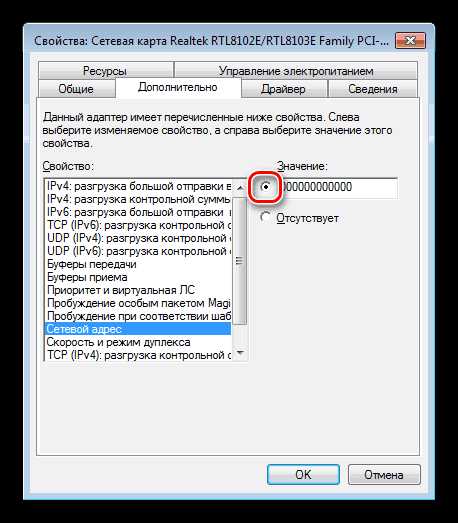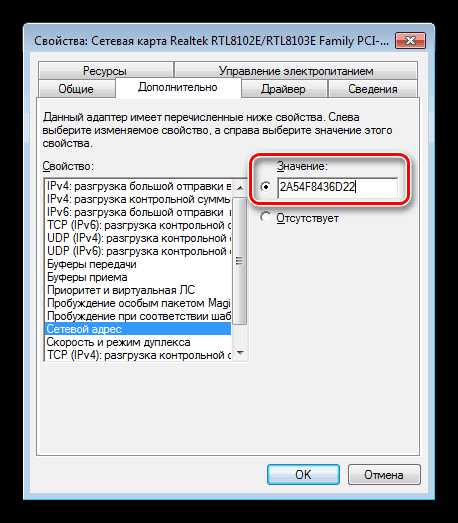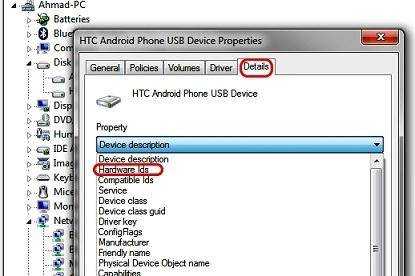Как узнать ID компьютера

Желание знать все о своем компьютере – это черта многих любопытных пользователей. Правда, иногда нами движет не только любопытство. Информация о железе, установленных программах, серийные номера дисков и прочее, может оказаться весьма полезной, и нужна для разных целей. В этой статье поговорим об ID компьютера – как его узнать и как сменить в случае необходимости.
Узнаем ID ПК
Идентификатор компьютера – это его физический адрес MAC в сети, а точнее, его сетевой карты. Этот адрес уникален для каждой машины и может быть использован администраторами или провайдерами в различных целях – от удаленного управления и активации ПО до запрета доступа в сеть.
Узнать свой MAC-адрес довольно просто. Для этого существует два пути – «Диспетчер устройств» и «Командная строка».
Способ 1: «Диспетчер устройств»
Как уже было сказано выше, ID – это адрес конкретного устройства, то есть сетевого адаптера ПК.
- Идем в «Диспетчер устройств». Получить к нему доступ можно из меню «Выполнить» (Win+R), набрав команду
devmgmt.msc
- Открываем раздел «Сетевые адаптеры» и ищем название своей карты.

- Дважды кликаем по адаптеру и, в открывшемся окне, переходим на вкладку «Дополнительно». В списке «Свойство» нажимаем на пункт «Сетевой адрес» и в поле «Значение» получаем MAC компьютера.
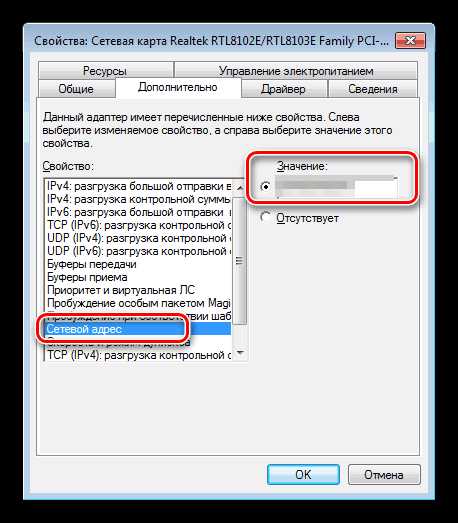
Если по каким-то причинам значение представлено в виде нулей или переключатель стоит в положении «Отсутствует», то определить ID поможет следующий способ.
Способ 2: «Командная строка»
С помощью консоли Windows можно совершать различные действия и выполнять команды без обращения к графической оболочке.
- Открываем «Командную строку» с помощью все того же меню «Выполнить». В поле «Открыть» набираем
cmd
- Откроется консоль, в которой нужно прописать следующую команду и нажать ОК:
ipconfig /all
- Система выдаст список всех сетевых адаптеров, в том числе и виртуальных (мы их видели в «Диспетчере устройств»). Для каждого будут указаны свои данные, в том числе и физический адрес. Нас интересует тот адаптер, с помощью которого мы подключены к интернету. Именно его MAC видят те люди, которым он нужен.

Смена ID
Поменять MAC-адрес компьютера несложно, но здесь есть один нюанс. Если ваш провайдер предоставляет какие-либо услуги, настройки или лицензии на основании ID, то связь может быть нарушена. В этом случае придется сообщить ему о смене адреса.
Способов смены MAC-адресов несколько. Мы поговорим о самых простых и проверенных.
Вариант 1: Сетевая карта
Это наиболее очевидный вариант, так как при замене сетевой карты в компьютере меняется и ID. Это касается и тех устройств, которые выполняют функции сетевого адаптера, например, Wi-Fi модуль или модем.

Вариант 2: Системные настройки
Данный способ заключается в простой замене значений в свойствах устройства.
- Открываем «Диспетчер устройств» (см. выше) и находим свой сетевой адаптер (карту).
- Кликаем дважды, переходим на вкладку «Дополнительно» и ставим переключатель в положение «Значение», если это не так.

- Далее необходимо прописать адрес в соответствующее поле. MAC представляет собой набор из шести групп шестнадцатеричных чисел.
2A-54-F8-43-6D-22или
2A:54:F8:43:6D:22Здесь тоже есть нюанс. В Windows существуют ограничения на присвоение адаптерам адресов, «взятых из головы». Правда, есть и хитрость, позволяющая этот запрет обойти – воспользоваться шаблоном. Их четыре:
*A-**-**-**-**-**
*2-**-**-**-**-**
*E-**-**-**-**-**
*6-**-**-**-**-**Вместо звездочек следует подставить любое шестнадцатиричное число. Это цифры от 0 до 9 и буквы от A до F (латинские), всего шестнадцать символов.
0123456789ABCDEFВводить MAC-адрес следует без разделителей, в одну строку.
2A54F8436D22
После перезагрузки адаптеру будет присвоен новый адрес.
Заключение
Как видите, узнать и заменить ID компьютера в сети довольно несложно. Стоит сказать, что без крайней надобности этим заниматься не желательно. Не хулиганьте в сети, чтобы не быть заблокированными по MAC, и все будет хорошо.
Опишите, что у вас не получилось. Наши специалисты постараются ответить максимально быстро.
Помогла ли вам эта статья?
ДА НЕТlumpics.ru
Как узнать ID компьютера — 3 простых способа
Владелец ПК или ноутбука может улучшать свою машину сколько захочет: пытаться увеличить скорость Интернета через роутер, приобретать новые составляющие и устанавливать самые современные программы. Для корректной работы некоторых из них необходимо узнать ID, или идентификационный номер, компьютера. Что это такое и где его посмотреть — попробуем разобраться.
Что такое ID компьютера?
ID компьютера — это индивидуальный номер, выраженный в шестнадцатеричной системе счисления и напрямую привязанный к сетевой карте. Именно под этим номером, вне зависимости от того, использует юзер Windows, Linux или macOS, устройство видно в сети — и именно по ID, в отличие от IP, его реально найти.
Важно: ID компьютера часто называется MAC-адресом — далее в нашем материале эти понятия будут использоваться в качестве синонимов.
Как узнать ID компьютера?
Посмотреть ID ПК или ноутбука под Windows так же просто, как подключить микрофон к компьютеру; сделать это можно, используя штатные средства ОС, а также с помощью одной из известнейших сторонних программ; о трёх самых простых способах будет рассказано ниже.
Командная строка
Юзер, уже имеющий представление, как узнать, какая операционная система на компьютере, наверняка без особого труда сможет воспользоваться функционалом командной строки — благо от него понадобится ввести всего одну команду. Чтобы посмотреть ID компьютера, действовать нужно следующим образом:
- Вызвать командную строку, набрав соответствующее словосочетание в «Поиске» Windows.
- Ввести в открывшемся окошке команду ipconfig /all без лишних пробелов и кавычек и нажать на клавишу Enter.
- Найти в выведенном на экран списке раздел «Физический адрес» — это и будет искомый ай-ди, или идентификационный номер.
Важно: если на компьютере установлены элементы аппаратной виртуализации или качественный VPN-клиент, пользователь увидит несколько разделов «Адаптер Ethernet», содержащих соответствующую информацию. Выбирать реальный нужно, руководствуясь или названием своего провайдера, или отсутствием в заголовке «лишних» надписей.
Диспетчер устройств
Узнать ID компьютера с помощью системной утилиты «Диспетчера устройств» можно следующим образом:
- Вызвать посредством «Поиска» меню «Панель управления».
- Перейти в раздел «Система и безопасность».
- Далее — в подраздел «Система».
- В новом окне воспользоваться расположенной справа от основного поля ссылкой «Диспетчер устройств».
- Найти и развернуть раздел «Сетевые адаптеры».
- Найти свой реальный сетевой адаптер.
- Щёлкнуть по заголовку правой клавишей мыши, выбрать в открывшемся меню пункт «Свойства».
- Перейти в раздел «Сетевой адрес» (Network Address) и посмотреть или скопировать ай-ди в текстовом поле.
Совет: если это поле остаётся пустым или под ним отмечен параметр «Отсутствует», чтобы узнать ID своего компьютера или ноутбука, пользователю придётся применить первый или третий из описанных методов.
AIDA64
Удобнейшее приложение для ПК и смартфонов, с помощью которого можно без всяких дополнительных манипуляций посмотреть характеристики компьютера. Всё, что нужно юзеру, это:
- Запустить программу и перейти в раздел «Сеть».
- Далее — в подраздел «Сеть Windows».
- Выбрать в открывшемся списке свой физический (реальный) сетевой адаптер.
- И посмотреть ай-ди компьютера или ноутбука в нижнем поле.
Важно: пользователь может скопировать данные прямо в приложении, щёлкнув по номеру правой клавишей мыши и выбрав в контекстном меню нужный пункт.
Можно ли изменить ID компьютера?
Изменить ID компьютера под Windows можно несколькими способами:
- приобретя и установив новую сетевую карту — это самый простой и стопроцентно работающий, но и наиболее дорогой вариант;
- найдя и скачав в Интернете специальную программу — однако далеко не все они работают должным образом;
- снова зайдя в «Диспетчер устройств».
В последнем случае пользователю понадобится:
- В уже знакомом поле «Сетевой адрес» вместо существующей комбинации ввести новую; обязательное условие — в качестве второго по счёту символа должны выступать цифры шестнадцатеричной системы 2, 6, А или Е; остальные символы можно брать из головы.
- Убедившись в правильности введённого ай-ди, нажать «ОК» и закрыть «Диспетчер устройств».
- Теперь пользователю достаточно перезагрузить компьютер или ноутбук и снова проверить ID — если всё сделано правильно, номер должен измениться.
Подводим итоги
ID — это индивидуальный номер компьютера или ноутбука, позволяющий идентифицировать устройство в сети и по сути совпадающий с MAC-адресом. Узнать его можно с помощью командной строки, «Диспетчера устройств» или специальных программных продуктов. Чтобы изменить ай-ди компьютера, следует вписать новое значение в поле «Сетевой адрес» или приобрести и установить новую сетевую карту.
Смотрите также
Как узнать user id?
User ID – это идентификационный номер, присваиваемый владельцу аккаунта какого-либо интернет-ресурса. Если с большинством из сайтов все более или менее понятно (id прописан в профиле), то в социальных сетях все сложнее. Это связано с нововведением, позволяющим изменять адрес страницы.Инструкция
imguru.ru
Как определить ID и номера сеанса пользователя на терминальном сервере
 Добрый день! Уважаемые читатели и гости IT блога Pyatilistnik.org. В прошлый раз мы с вами разобрали, как сделать таймер выключения компьютера. Сегодня я хочу вас научить определять ID (Уникальный идентификатор) и номер сеанса пользователя на терминальных столах. Уметь, это нужно, для решения ситуаций, когда такой сеанс зависает и пользователь не может работать и переключиться на другую ноду RDS фермы, так как посредники подключений видят, что у него есть активная сессия. Думаю. что мой опыт, описанный в статье окажется вам полезным.
Добрый день! Уважаемые читатели и гости IT блога Pyatilistnik.org. В прошлый раз мы с вами разобрали, как сделать таймер выключения компьютера. Сегодня я хочу вас научить определять ID (Уникальный идентификатор) и номер сеанса пользователя на терминальных столах. Уметь, это нужно, для решения ситуаций, когда такой сеанс зависает и пользователь не может работать и переключиться на другую ноду RDS фермы, так как посредники подключений видят, что у него есть активная сессия. Думаю. что мой опыт, описанный в статье окажется вам полезным.
Что такое ID сеанса
Когда пользователь входит на компьютер с включенными службами удаленных рабочих столов, для него запускается сеанс. Каждый сеанс идентифицируется уникальным идентификатором сеанса. Каждый такой сеанс ассоциируется с интерактивной оконной станцией (interactive window station) «WinSta0»; поэтому каждый сеанс связан со своей собственной оконной станцией «WinSta0». Для каждой оконной станции имеется три стандартных рабочих стола: рабочий стол Winlogon, рабочий стол с заставкой и интерактивный рабочий стол.
Подробнее про WinSta0 на https://docs.microsoft.com/en-us/windows/desktop/winstation/window-station-and-desktop-creation
Когда пользователь выходит с сервера удаленных рабочих столов (RDC), то сеанс, который клиент имеет на сервере узла сеансов удаленных рабочих столов (ранее назывался сервер терминалов), удаляется. Однако если сеанс консоли служб удаленных рабочих столов не смог завершится, то оконные станции, связанные с сеансом консоли, не удаляются, все процессы продолжают висеть. Это влияет на поведение приложений в среде служб удаленных рабочих столов, когда они настроены для работы в контексте безопасности интерактивного пользователя, также известного как режим активации объекта «RunAs Interactive User». Вот тогда, то и выявляется ID сеанса, чтобы его грохнуть.
Методы определения ID сеанса пользователя RDP
Существует несколько методов, которые могут вам помочь определить номер сеанса и его ID на терминальных серверах и RDS фермах.
- Утилита quser
- Утилита qwinsta
- Утилита Query session
- Оснастка диспетчер задач
- PowerShell командлет Get-TerminalSession
- PowerShell командлет Get-TSSession
Определение ID сеанса через quser
И так у меня есть RDS ферма состоящая из хостов с Windows Server 2012 R2, в базе Active Directory есть пользователь Барбоскин Геннадий Викторович. Данный пользователь вошел на терминал, работал, но по какой-то причине он завис и чтобы корректно разлогинить его сессию нам необходимо вычислить ее номер сеанса и уникальный идентификатор. Попробуем это выполнить через утилиту quser.
QUSER — это утилита командной строки Windows, которая отображает информацию, о пользовательских сессиях на серверах и обычных компьютерах, удобна в случае удаленных рабочих столов. Может получать информацию локально и удаленно.
Подробнее про quser https://docs.microsoft.com/en-us/windows-server/administration/windows-commands/query-user
Вы можете использовать эту команду, чтобы выяснить, вошел ли конкретный пользователь на конкретный сервер Session Host. Команда возвращает:
- Имя пользователя
- Имя сеанса на сервере Session Host
- ID сеанса
- Состояние сеанса (активно или отключено)
- Время простоя (количество минут с момента последнего нажатия клавиш или движения мыши во время сеанса)
- Дата и время входа пользователя
Откройте командную строку cmd, лучше в режиме администратора и введите команду:
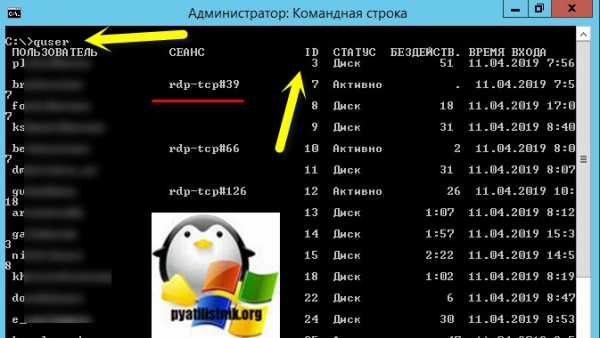
У вас будет выведен список всех текущих сессий на вашем терминальном сервере.Если пользователей много, то сложно сразу найти нужного, так как все идет не по алфавиту. Ранее я вам показывал, как фильтровать вывод результатов в командной строке Windows, там была команда findstr. Вводим команду:
quser | findstr barboskin.g
В итоге я вижу, что номер сеанса rdp-tcp#24 и его ID 45, статус активно, это означает, что человек работает. Видно его время входа. Тот же результат можно получить и вот такой конструкцией:
Вы наверное спросите, почему сразу так не ввели, все просто, я лишь еще раз напомнил вам, о фильтрации в cmd, которая работает почти с любой командой, так сказать универсальный ключ.
Так же есть возможность запустить для конкретного сервера, для этого есть ключ /server
quser barboskin.g /server localhost
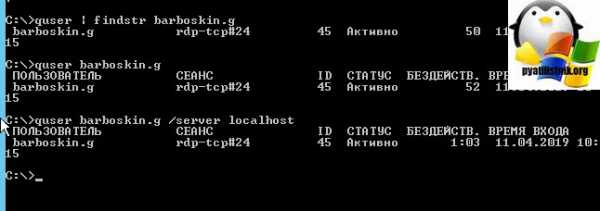
Определение ID сеанса через qwinsta
QWINSTA — Это утилита командной строки Windows, в задачи которой входит извлечение информации, о пользовательских сессиях на удаленных рабочих столах и выводя много полезной информации.
Для того, чтобы получить номер сеанса с ID, введите в командной строке:

Утилита выведет список всех авторизованных в системе пользователей, из полезной информации вы получите:
- Сеанс — номер сеанса формата rdp-tcp#24
- Пользователь — логин
- ID — уникальный идентификатор сессии пользователя на терминальном столе
- Статус — состояние сеанса (Активно или Диск (Отключено))
- Тип
- Устройство
Чтобы вывести определенного пользователя, введите команду:
qwinsta barboskin.g или qwinsta » findstr barboskin.g или с ключом /server. qwinsta barboskin.g /server localhost
Как узнать id пользователя через диспетчер задач
Покажу и графический метод. который позволяет вам получать ID и номер сеанса на терминальных столах. Откройте диспетчер задач и перейдите на вкладку «Пользователи». У вас будет отображен список сотрудников. Тут для удобства их можно выстроить по алфавиту. Все хорошо, но нет ID и номера сеанса.
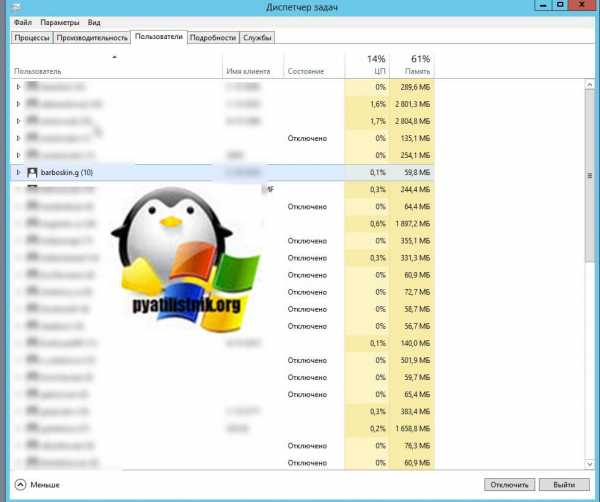
Чтобы включить отображение нужных нам столбцов, вам необходимо щелкнуть правым кликом на область с именем столбцов. В контекстном меню поставьте галки на «Код» и «Сеанс».
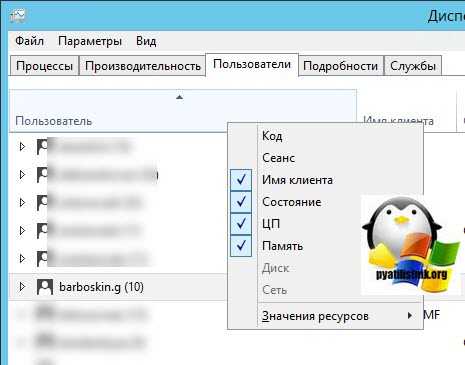
В итоге у вас теперь появилась возможность легко просматривать идентификационный код сеанса и имя сеанса, в моем примере, это RDP-Tcp#24.
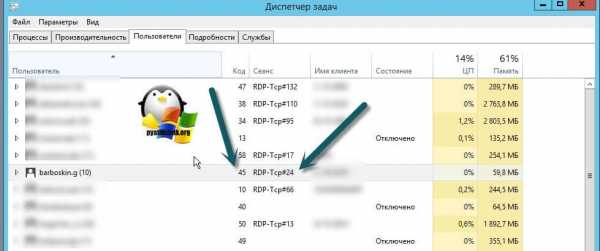
Как узнать id пользователя через query session
QUERY SESSION — это утилита командной строки так же выводящая информацию, о вошедших в систему пользователей. Вводите в командной строке query session, вывод утилиты копия qwinsta. Вы так же будите видеть номер сеанса, логин учетной записи, ID, статус подключения.
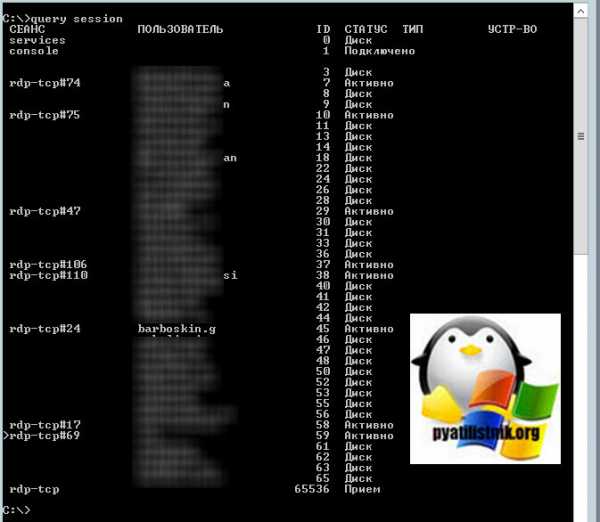
Получение информации о сеансе через Get-TerminalSession
PowerShell не зря называют могучим, он поистине может все. К сожалению родных командлетов, которые бы заменяли утилиты командной строки нет, но есть возможность установить дополнительные, из репозитория. Речь пойдет, о сборнике «PowerShell Community Extensions» (Pscx 3.2.2). Данный сборник включаем в себя огромный комплекс командлетов, нас будет интересовать Get-TerminalSession.
Установка «PowerShell Community Extensions» очень проста и выполняется одной командой. Перед установкой Pscx 3.2.2, вам необходимо обновить ваш PowerShell хотя бы до версии 5.1. Далее запускаете оболочку PowerShell от имени администратора и вводите команду:
Install-Module -Name Pscx -RequiredVersion 3.2.2
Про сам сборник вы можете почитать по ссылке (https://www.powershellgallery.com/packages/Pscx/3.2.2)
Пишите на терминальном сервере Get-TerminalSession, или же можете запросить удаленно Get-TerminalSession -ComputerName 192.168.1.51
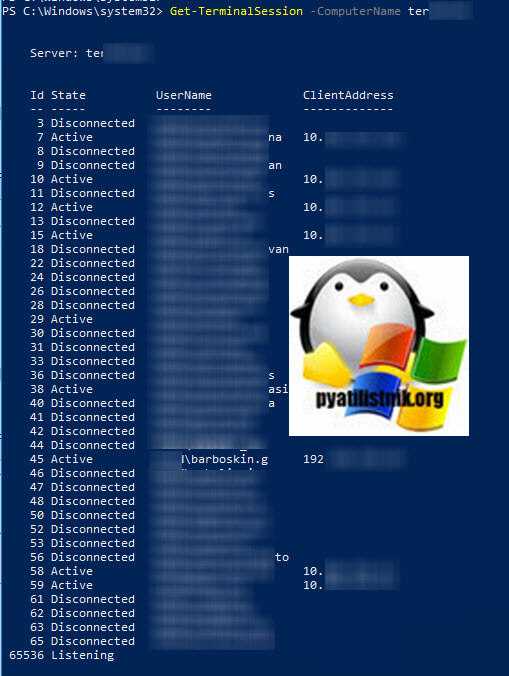
Получение информации о сеансе через Get-TSSession
Модуль PSTerminalServices, так же позволяет взаимодействовать с терминальными профилями В состав PSTerminalServices входят вот такие командлеты:
- Disconnect-TSSession — отключает любого подключенного пользователя от сеанса.
- Get-TSCurrentSession — предоставляет информацию о сеансе, в котором выполняется текущий процесс.
- Get-TSProcess — получает список процессов, запущенных в определенном сеансе или во всех сеансах.
- Get-TSServers — перечисляет все терминальные серверы в данном домене.
- Get-TSSession — перечисляет сессии на данном терминальном сервере.
- Send-TSMessage — отображает окно сообщения в указанном идентификаторе сеанса.
- Stop-TSProcess — завершает процесс, запущенный в определенном сеансе или во всех сеансах.
- Stop-TSSession — отключает сеанс, отключая любого пользователя, который может быть подключен.
Скачать PSTerminalServices вы можете по ссылке https://github.com/imseandavis/PSTerminalServices, там будет MSI пакет, если его уже по какой-то причине не будет, то можете загрузить PSTerminalServices по ссылке слева.
Установка PSTerminalServices проста до безобразия. На первом экране нажимаем «Next».
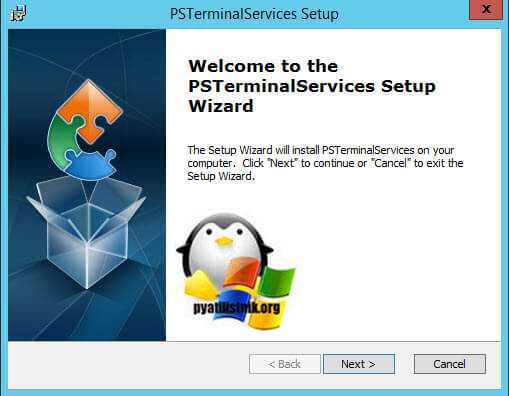
При необходимости изменяем путь установки данного модуля.
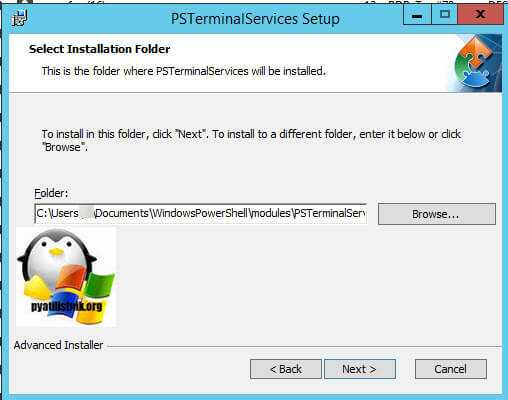
Для продолжения нажимаем «Install»
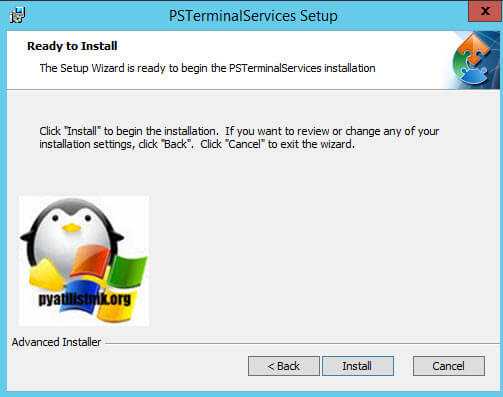
Установка модуля завершена.
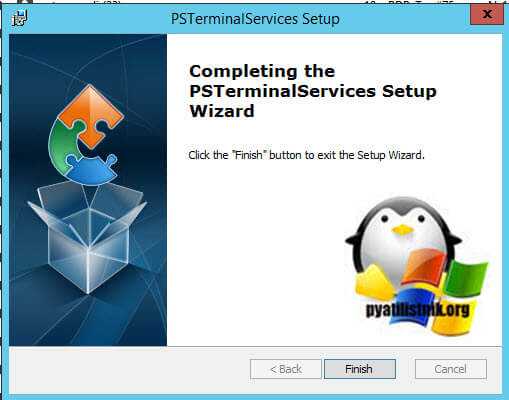
Теперь, чтобы модуль запускался вам нужно разрешить запуск скриптов, напоминаю, что для текущего пользователя, это можно сделать вот так:
Set-ExecutionPolicy -ExecutionPolicy RemoteSigned -Scope CurrentUser
Далее проверьте командой, что модуль PSTerminalServices доступен в системе, выполните:
Get-Module -Name PSTerminalServices -ListAvailable
Далее импортируем модуль и запускаем его:
Import-Module PSTerminalServicesGet-TSSession
На выходе вы получаете информацию, о всех ваших сеансах пользователей на терминальном столе
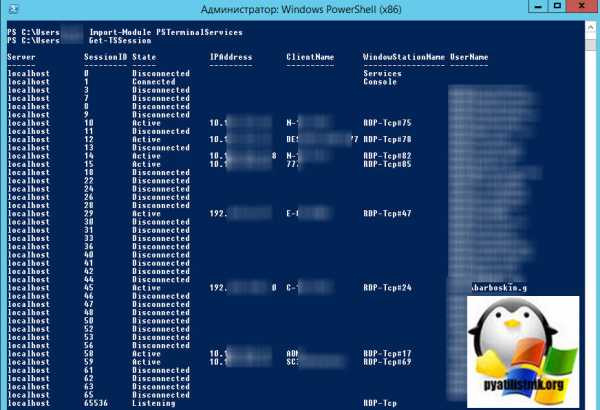
Для удаленного вызова введите Get-TSSession -ComputerName имя сервера. На этом у меня все. Уверен, что существуют еще методы, позволяющие вам узнать ID и номер сеанса пользователя на терминальных фермах. С вами был Иван Семин, автор и создатель IT блога Pyatilistnik.org.
pyatilistnik.org
Как узнать user id — Seoblog
Физический адрес сетевой платы (mac-адрес), известный так же как ID компьютера, обычно используется для настройки подключения к провайдеру, а также дистанционного управления программами (активации, лицензионной привязки и исправления программных ошибок на удаленном ПК). Он представляет собой комбинацию цифр и латинских букв, и используется для идентификации компьютера в сети.

Адрес сетевой платы уникален для каждого компьютера. В случае возникновения необходимости узнать ID компьютера, можно воспользоваться диспетчером устройств или командной строкой.
Диспетчер устройств
Способ просмотра физического адреса сетевой платы через приложение Диспетчер устройств несколько различается в зависимости от установленной операционной системы.
Windows XP
На компьютере под управлением Windows XP необходимо:
- Открыть меню «Пуск»;
- Кликнуть правой кнопкой мыши по значку «Мой компьютер» для вызова контекстного меню;
- Выбрать пункт «Диспетчер устройств»;
- Нажать на значок «+» возле ветки «Сетевые платы»;
- Кликнуть по названию сетевой платы правой кнопкой мыши;
- В контекстном меню выбрать раздел «Свойства»;
- Перейти во вкладку «Дополнительно»;
- Нажать на пункт «Сетевой адрес» или «Network address», где слева, в строке будет представлен ID адрес компьютера.
Windows 7
На компьютере с установленной операционной системой Windows 7 нужно:
- Одновременно нажать на клавиатуре клавишу с логотипом Windows и кнопку «Pause/Break»;
- В левой части открывшегося окна кликнуть по ссылке «Диспетчер устройств»;
- Щелкнуть по значку «+» возле ветки «Сетевые адаптеры»;
- В списке найти название сетевой платы и кликнуть по нему правой кнопкой мыши;
- Выбрать пункт «Свойства»;
- Открыть вкладку «Дополнительно»;
- Выбрать в списке пункт «Сетевой адрес» («Network address» или «Управляемый MAC-адрес»), где в поле «Значение» будет вписан ID адрес.
Командная строка
Для того чтобы узнать mac-адрес компьютера с помощью командной строки, на любой операционной системе необходимо:
- Вызвать диалог «Выполнить» нажатием комбинации клавиш на клавиатуре «Win+R»;
- В строке «Открыть» набрать запрос «cmd»;
- Кликнуть по кнопке «Ок»;
- Ввести команду «ipconfig/all»;
- Нажать клавишу «Enter»;
- Найти строку «физический адрес» в разделе «Ethernet».
podskajem.com
Что такое ID, и зачем его необходимо знать?
ID компьютера — это уникальный номер (адрес) сетевой платы компьютера или ноутбука. Его нужно знать для того, чтобы подключаться к интернет-сетям и ограничивать возможность постороннего внедрения в ваш компьютер. Другими словами, вы можете привязывать определенные программы конкретно к вашему ПК и не беспокоиться о сохранении конфиденциальности. Каждый адрес персональный и неповторимый.
ID-адрес необходим для:
- активации ПК дистанционно или привязки какой-либо программы по лицензии;
- блокировки удаленного компьютера;
- выявления и исправления ошибок в удаленном доступе.
Теперь вы понимаете, что для продвинутого или начинающего пользователя знать параметры id просто необходимо.

Как найти ID компьютера?
Ниже представлена инструкция, направленная на определение вашего адреса. Следуйте каждому изложенному шагу.
- Нажмите кнопку «Пуск» и найдите «Панель управления», кликните; в открывшемся окошке со значками нажмите на иконку экрана «Система». Кликните дважды левой кнопкой мышки. Должно появиться окно с данными о параметрах системы вашего ПК.
- Существует более быстрый метод открытия нужного окна. Используйте такую комбинацию: Win+Pause/Break.
- Далее выберите раздел «Оборудование» и «Диспетчер устройств». Теперь перед вами должен появиться перечень программных и физических устройств, которые имеются на вашем ПК. Нажмите «Сетевые платы», а затем правой кнопкой на значок «+».
- Отыщите в перечне сетевую карту и нажмите на нее правой кнопкой. Далее «Свойства» и «Дополнительно» левой кнопкой мыши. Теперь откройте «Сетевой адрес» и перепишите параметры.
- На некоторых операционных системах не удается узнать ID компьютера с помощью описанного выше метода. В таком случае, попробуйте сделать так: зажмите клавишу Win и R. На экране откроется окно, в нем введите cmd и подтвердите кнопкой Enter. Далее в строке напечатайте ipconfig/all и снова Enter. В открывшемся списке ищите сетевую карту, а в разделе «Физический адрес», вы увидите ID.

Последние версии Windows: как вычислить ID?
Для различных версий системы Windows возможны некоторые отличия в поиске нужной информации. Вот способ определения данных для седьмой версии.
Через кнопку «Пуск» найдите значок «Компьютер» и кликните правой кнопкой мыши. Далее выберите:
- «Управление»;
- «Диспетчер устройств»;
- «Сетевые адаптеры».
Затем правой кнопкой нажмите на сетевую плату, потом выберите:
- «Свойства»;
- «Дополнительно»;
- «Сетевой адрес».
В открывшейся строке вы найдете адрес компьютера.
Для восьмой версии можно использовать такой способ: наберите комбинацию Win+R и в командной строке вбейте команду cmd, как мы это описывали ранее.
Также есть такой вариант: нажмите кнопки Win+X и в открывшихся функциях выберите «Командная строка». Далее введите команду getmac /fo list /v или ipconfig. Вы получите полные сведения о своем ПК.
Надеемся, что наше руководство поможет вам разобраться в том, как вычислить ID компьютера. Не обязательно быть программистом и обладать обширными знаниями в сфере компьютерных технологий, чтобы справиться с задачей. Все не так уж сложно, нужно лишь следовать инструкции.

strana-sovetov.com
Что такое ID
Это понятие означает физический адрес сетевой карты в персональном компьютере, через которую он подсоединяется к интернету. Часто пользователи путают понятия IP и ID адреса, отождествляя их. Но это неправильно. IP-адресом является уникальный идентификатор лэптопа, подключенного к всемирной паутине. Если устройство находится в сети, значит, у него есть свой уникальный адрес. Он может быть статическим (провайдер выделяет пользователю 1 постоянный адрес) и динамическим (пользователям выдаются свободные адреса в момент подключения к сети). ID относится к адресу сетевой платы. Через нее происходит соединение ПК с интернетом. Узнать ID компьютера можно, воспользовавшись командной строкой. А его адрес в интернете находят через специальные программы и интернет-порталы.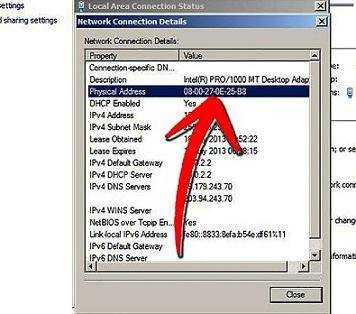
Определение ID компьютера
Часто инструкции по установлению адреса сетевой платы связаны с определенным видом Windows. Но есть универсальный способ, который подходит для ПК с любым программным обеспечением и в полной мере отвечает на вопрос: «Как узнать ID компьютера?» Для этого нужно совершить несколько несложных действий.
- Кликнуть по кнопке «Пуск».
- В появившемся окне нажать «Найти программы и файлы».
- Набрать CMD и поднять курсор мыши к вышедшему файлу.
- Кликнуть по файлу левой кнопкой мыши дважды.
- Открыть скриншот.
- В верхней части скриншота за стрелкой набрать код: ipconfig/all.
- Нажать Enter.

На экране монитора должно появиться окно, где можно увидеть надпись «Физический адрес». Напротив этого словосочетания находится ID компьютера. Он может быть представлен в виде латинских букв с цифрами. Это является кодом материнской платы. Если на ПК их несколько, значит, и код будет не один. Чтобы получить данные об удаленных компьютерах, можно применять сторонние программы, среди которых особой популярностью пользуется сканер на бесплатной основе сети LanSpy. Скачивается он через сайт разработчика.
Определение ID недостающих устройств
Есть другой способ, позволяющий узнать коды оборудования, которое требуется установить на ПК. Как узнать ID компьютера с помощью этого способа?
- Необходимо кликнуть по ярлыку «Мой компьютер» правой кнопкой мыши.
- В меню выбрать строку «Диспетчер устройств».
- При отсутствии данной записи нужно выбрать «Управление» и непосредственно в нем – «Диспетчер устройств».
- Когда в появившемся окне виден знак в форме желтого жирного знака вопроса с восклицательным знаком, оборудованию требуется драйвер для установки.
- Правой кнопкой мыши следует кликнуть по устройству и в меню нажать «Свойства».
- Во вкладке «Сведения» необходимо выбрать «Коды ID оборудования».
- Появится окно с кодами.
- Их необходимо скопировать (CTRL+C) и ввести в форму поисковика либо найти на форуме поиска драйверов.

Можно ли изменить ID компьютера
Домашние модели компьютеров состоят из множества отдельных деталей. На каждую деталь можно найти ее ID.
часто пользователи сталкиваются с другой проблемой: определенный сайт банит адрес их лэптопа. И если задача «как узнать свой ID компьютера» легко решается, то возможность изменения адреса его сетевой платы остается под вопросом. Профессиональные программисты предлагают несколько способов замены сетевой карты, в результате чего меняется ее физический адрес, а значит, и ID. Но за это придется заплатить определенную денежную сумму. Когда интернет привязан к МАК-адресу, можно поменять его.
Как узнать ID «ВКонтакте» и можно ли его изменить
Социальные сети с каждым годом набирают обороты. Среди них – популярная сеть в России «ВКонтакте». Ее владельцы постоянно стремятся усовершенствовать интерфейс и исправить возникающие ошибки, учитывая пожелания пользователей. Каждому участнику социальной сети присвоен ID-адрес. Часто пользователь «ВКонтакте» не знает, где посмотреть его. Это можно сделать, переместив курсор на адрес страницы. Она будет иметь формат vk.com/id****, где звездочки являются ID-адресом. Можно зайти в раздел «Друзья» и посмотреть на адрес странички: vk.com/friends?id=***?section=all. В данном случае звездочки также указывают на ID-адрес пользовательской страницы. 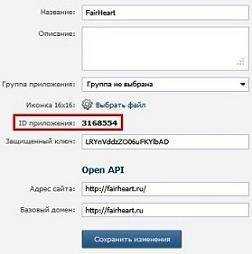 Сменить адрес достаточно просто. Следует открыть «Мои настройки»; во вкладке «Общие» выбрать пункт «Адрес вашей страницы», указать новый адрес и нажать «Изменить».
Сменить адрес достаточно просто. Следует открыть «Мои настройки»; во вкладке «Общие» выбрать пункт «Адрес вашей страницы», указать новый адрес и нажать «Изменить».
Как скрыться в сети?
Пользователей можно идентифицировать различными способами. Самый распространенный из них – по IP, ID адресам. Поэтому многие ищут ответ на вопрос «как узнать ID компьютера и скрыть его». На самом деле изменение физического адреса сетевой карты не всегда помогает оставаться невидимым во всемирной паутине. А все потому, что пользователя могут идентифицировать, используя другие источники. Чтобы скрыться в сети, нужно применять несколько защитных способов.
- Privacy (incognito mode): закрывает возможности идентификации пользователя через кеш, browser storage.
- NoScript: плагин для FireFox, перекрывающий запуск скриптов, flash и другого активного содержимого.
- Локальный прокси, который правит заголовки. Лучше использовать типичные заголовки для конкретной версии браузера, а нестандартные – убирать.
При совокупном и аккуратном применении всех мер идентифицировать пользователя будет сложнее, но все-таки возможно, если это будет действительно необходимо.
www.syl.ru
Получить SID локального пользователя
Чтобы получить SID локальной учетной записи на данной машине, можно воспользоваться утилитой wmic, обращающейся к WMI хранилищу. Для локального пользователя test_user команда будет такой:
wmic useraccount where name='test_user' get sid
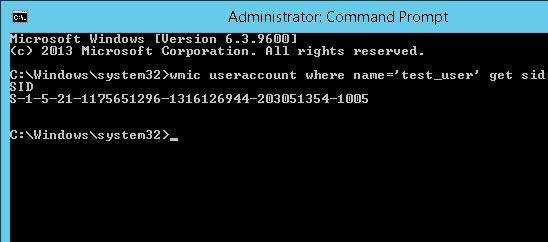 В этом примере SID пользователя — S-1-5-21-1175651296-1316126944-203051354-1005
В этом примере SID пользователя — S-1-5-21-1175651296-1316126944-203051354-1005
Если нужно узнать SID текущего пользователя, выполните такую команду:
wmic useraccount where name='%username%' get sid
На PowerShell скрипт, выдающий тот же результат можно реализовать с помощью двух классов SecurityIdentifier и NTAccount.
$objUser = New-Object System.Security.Principal.NTAccount("LOCAL_USER_NAME")
$strSID = $objUser.Translate([System.Security.Principal.SecurityIdentifier])
$strSID.Value
Получить SID доменного пользователя
Узнать SID текущей доменной учетной записи можно командой:
whoami /user
Для получения SID доменного пользователя можно воспользоваться командлетом Get-ADUser, входящего в состав модуля Active Directory Module для Windows PowerShell.
Get-ADUser -Identity 'jjsmith' | select SID
Если модуль AD для PowerShell отсутствует, через Powershell можно запросить данные из домена так:
$objUser = New-Object System.Security.Principal.NTAccount("corp.wintpro.ru","jjsmith")
$strSID = $objUser.Translate([System.Security.Principal.SecurityIdentifier])
$strSID.Value
Эта же команда в одну строку:
(new-object security.principal.ntaccount “jjsmith").translate([security.principal.securityidentifier])
Определить имя пользователя по SID
Чтобы узнать имени учетной записи пользователя по SID (обратная процедура), можно воспользоваться одной из следующих команд:
wmic useraccount where sid='S-1-3-12-12452343106-3544442455-30354867-1434' get name
На PowerShell при помощи модуля AD для Powershell:
Get-ADUser -Identity S-1-5-21-247647651-3952524288-2944781117-23711116
Или так:
$objSID = New-Object System.Security.Principal.SecurityIdentifier ("S-1-5-21-2470456651-3958312488-29145117-23345716")
$objUser = $objSID.Translate( [System.Security.Principal.NTAccount])
$objUser.Value
winitpro.ru
Как узнать ID любого пользователя Вконтакте
Самый простой способ узнать id у друга — это открыть нужный аккаунт в браузере и посмотреть на адресную строку, точнее, на цифры, которые идут после https://vk.com/id…
Однако бывает, что ID оказывается скрытым, потому что человек успел поменять в настройках адрес своей страницы на удобный ему короткий — к примеру, «meowmeow1» вместо обычных цифр.
Что делать в таком случае?
Вариант первый: приложение LinkApp
Найти его можно по ссылке vk.com/linkapp. Введя туда ссылку на нужного вам пользователя, например, vk.com/meowmeow1, нажмите «Узнать» и получите его ID.
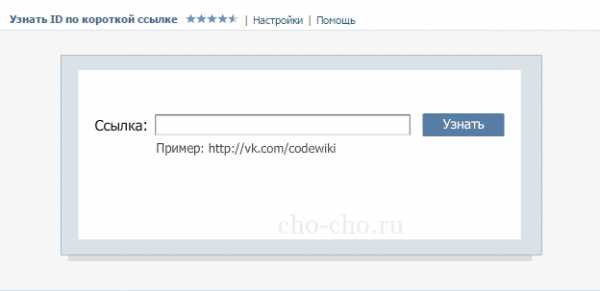
Вариант второй: аватарка
Щелкните по аватарке профиля нужного человека и вновь обратите внимание на адресную строку. Цифры, которые находятся между словом «photo» и символом «_», и есть искомый номер.
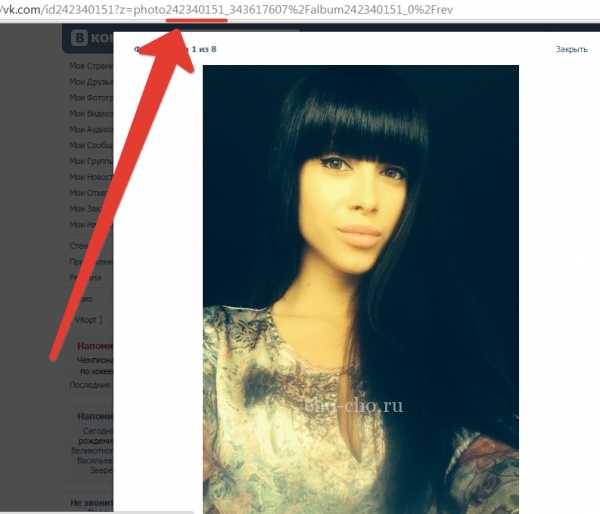
Вариант третий: стена
Если вы можете смотреть записи на стене юзера и они там имеются, щелкните по дате любого поста и между словом «wall» и «_» будет нужный вам идентификатор пользователя.

Вариант четвертый: сообщения
Если вы нажмете «отправить сообщение» нужному вам человек, то при открытии диалога с пользователем вид будет такой:
https://vk.com/im?sel=295772019 или, например, такой:
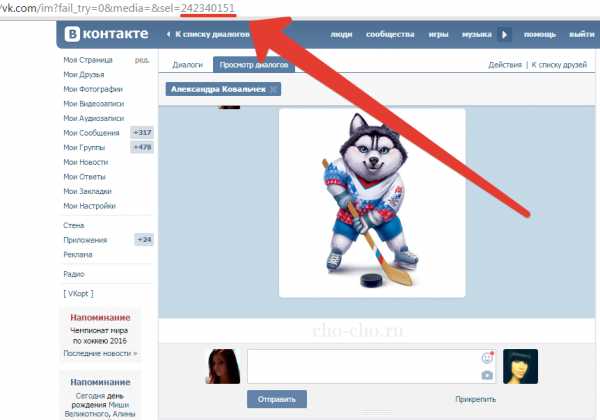
Последние цифры и есть «айди».
Как узнать свой ID в Вк
Сработают все вышеперечисленные способы, и к ним добавляется еще один.
- зайдите в меню «Настройки» вашей страницы;
- там перейдите на вкладку «Общее»;
- прокрутите страницу вниз до пункта «Адрес страницы»;
- если у вас уже есть короткий адрес, просто щелкните по нему — вам предложат его изменить, а заодно покажут строку «Номер страницы — такой-то».
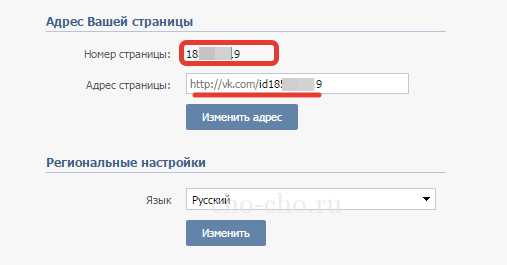
Как узнать ID группы, паблика или встречи Вконтакте
Здесь вы также можете сразу узнать «айди» из адресной строки, или снова наткнуться на «красивый» адрес — вместо vk.com/club106559582, где последние цифры — искомый номер, увидите vk.com/ero_blog_ru (ссылка откроется в обоих случаях).
Однако способы поиска номера, описанные выше, также работают и для любых ВК-сообществ. Вы можете воспользоваться приложением, аватаркой сообщества, постами на его стене.
Как узнать ID фотографий, видеозаписей, постов на стене ВК
Для того, чтобы узнать их номер, нужно открыть видео/фото/пост, просто щелкнув на них, и посмотреть на адрес в браузере.
Например, у фотографии https://vk.com/photo279984181_352425030 после слова «photo» идет ID пользователя, который выложил этот самый контент в социальную сеть, а вот цифры, которые идут после символа «_» (352425030) — и есть уникальный номер.
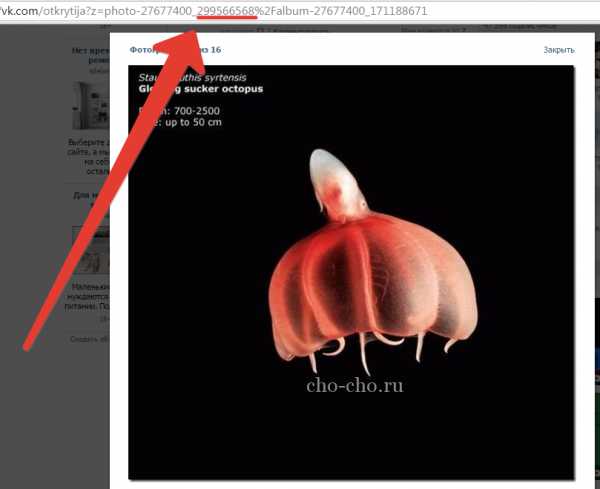
В случае, когда после слова «photo» стоит дефис, как тут
https://new.vk.com/do_iposle?z=photo-57950162_400116475%2Fwall-57950162_39678, это означает, что картинка принадлежит и выложена неким ВК-сообществом с айди 57950162, и уникальный номер фотографии — 400116475.
Та же схема относится ко всем видеороликам и постам ВК.
Как узнать номер телефона, почту, логин, IP по ID Вконтакте
Вот чего-чего, а такие данные вы никак не вычислите и не узнаете по «айди» пользователя социальной сети. Зато можете найти человека по определенному номеру телефона, об этом мы писали здесь.
Вот и все, теперь вы свободно можете выяснить уникальный номер любого человека, сообщества или ВК-контента!
cho-cho.ru
Сейчас обсуждаем
Елена: 6 ноября в 09:31
Причины, по которым Яндекс.Браузер не работаетНа Сайте Знакомств по ошибке я сама удалила свое Сообщество со всеми постами. Администрация Сайта ответила,что ничем помочь не может.Я открыла новое Сообщество с тем же названием на том же Сайте. Хотела восстановить посты из старого Сообщества.Пишу в Яндексе «А,рхив Сообщества «Вселенная»,мне поиск выдает архив из нового СОО( один из участников н
Александр: 6 ноября в 09:24
Как включить HDMI на ноутбукеМой ноутбук марки Aser
Елена: 6 ноября в 09:15
Проблема замены чисел значками решетки в Microsoft ExcelБольшое вам спасибо, сразу получилось.
V: 6 ноября в 08:42
Полное удаление продуктов Mail.Ru с компьютераподскажите пожалуйста как удалить вот єто
Аноним: 6 ноября в 08:26
Перемещение таблицы в Microsoft WordДокумент, где на одной странице помещены две таблицы, в нём «кассовый чек заработка» должна быть справой стороны, а «отчет» слевой. Помогите как поменять на одной странице таблицы местами слева на право!!!!
Евгений: 6 ноября в 08:23
Перемещение таблицы в Microsoft WordВ ворде на одной странице две таблицы, их надо поменять местами, слева на право. Как это сделать?
Помещаю документ, где, таблица «кассовый чек заработка» должна быть справой стороны, а «отчет» слевой. Помогите!!!!
Аноним: 6 ноября в 08:16
Перемещение таблицы в Microsoft Wordв ворде на одной странице две таблицы, их надо поменять местами, слева на право. Как это сделать?
lumpics.ru
User ID – это идентификационный номер, присваиваемый владельцу аккаунта какого-либо интернет-ресурса. Если с большинством из сайтов все более или менее понятно (id прописан в профиле), то в социальных сетях все сложнее. Это связано с нововведением, позволяющим изменять адрес страницы.
Инструкция
Оцените статью!
imguru.ru
Для чего нужен Telegram user ID
Этот идентификатор может пригодиться в разных ситуациях. Без него просто не обойтись, если вы, например, решили создать группу в Телеграм.
Как только вы это сделаете, сообществу будет присвоен идентификатор. В дальнейшем он понадобится для настройки и нормальной работы чата.
Код Telegram user ID уникален. Для каждого сообщества, которое вы создаете, он свой. Отсюда следует его основное свойство — идентификация, поскольку двух групп с одним и тем же Telegram ID не может быть.
По этому единственному на всю систему показателю определяют конкретного пользователя, бота, чат или канал. Это удобнее и точнее, нежели определение по юзернейму.
Кстати, если желаемый вами @username занят, а аккаунт, которому он принадлежит на данный момент занят, вы можете связаться с технической поддержкой Telegram на предмет передачи этого юзернейма вам.
Важно учитывать, что пользователи могут менять свой юзернейм в любое время. Нет никакой гарантии, что тот @username, которым вы пользуетесь сейчас, не использовал никто другой до вас.
Все это обосновывает использование системы Telegram User ID. Этот идентификатор не меняется никогда, даже если вы смените имя или, к примеру, описание чата/бота/канала.
Если вы хотите узнать подробнее о том, как создать свой канал и сделать его успешным, читайте наш подробный материал.
Свой Telegram user ID: как узнать
В Телеграм для этой задачи существует как минимум 2 полезных бота: «Get Your Telegram User ID» и «What’s my Telegram ID?».
 Специальные роботы помогут вам разузнать желаемый идентификатор
Специальные роботы помогут вам разузнать желаемый идентификаторОни очень простые и созданы лишь для одной задачи: отсылать вам ваш ID. Чтобы воспользоваться их помощью, делаем так:
- Копируем название бота и вставляем в строку поиска мессенджера или переходим по прямым ссылкам: @MyTelegramID_bot или @my_id_bot;
Если у вас возникают трудности с переходом по прямым ссылкам в Телеграм, воспользуйтесь средствами обхода блокировки.
- Начинаем диалог с ним (нажимаем кнопку start).
- Бот вышлет Telegram user ID — сочетание цифр и букв.
tgrm.su
seoblog.life
Как узнать id пользователя Linux
Иногда возникает необходимость узнать id пользователя Linux. Это может понадобиться, если вы хотите вручную добавить группу для пользователя или вам нужно выполнить другие операции с файлами /etc/passwd или /etc/shadow.
В этой небольшой заметке мы поговорим о том, как посмотреть id пользователя с помощью различных команд в Linux.
Как узнать id пользователя в Linux
Самый простой способ посмотреть идентификатор текущего пользователя — использовать команду id, она выводит не только сам UID, но и идентификатор группы пользователя, а также основные группы этого пользователя:
id
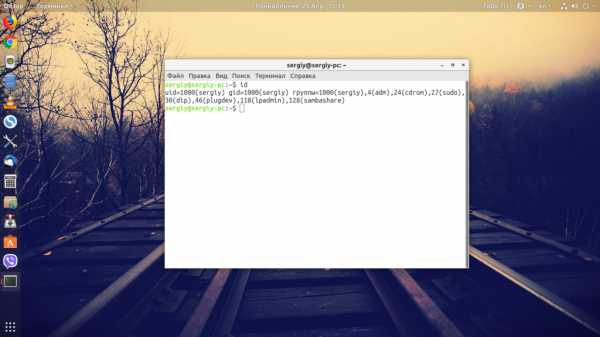
Первым выводится именно id пользовтеля. Если вам нужно узнать информацию о другом пользователе, вы можете передать его имя в параметры утилиты:
id имя_пользователя
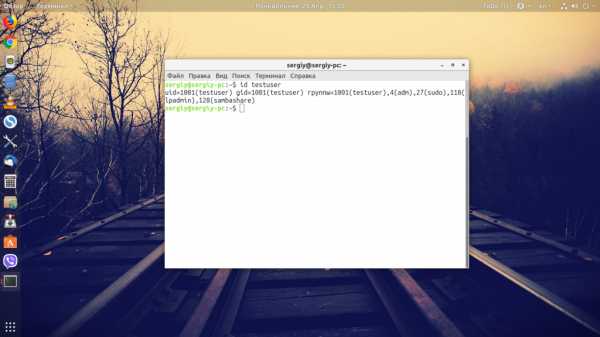
Когда необходимо вывести только id пользователя:
id -u имя_пользовтеля
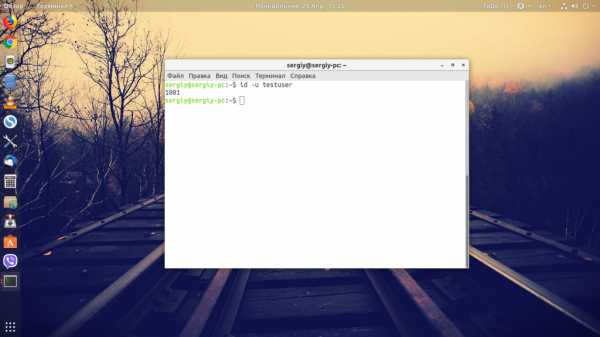
Если вам надо узнать только id группы определенного пользователя, то используйте опцию -g:
id -g имя_пользователя
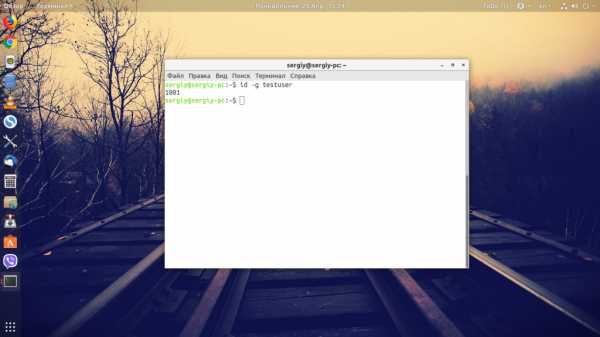
Есть ещё несколько способов посмотреть id. Например, для текущего пользователя его можно найти в переменной окружения UID:
echo $UID
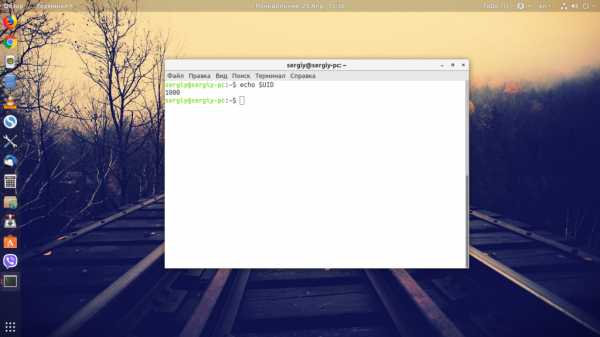
Ещё один вариант — утилита getent:
getent passwd имя_пользователя
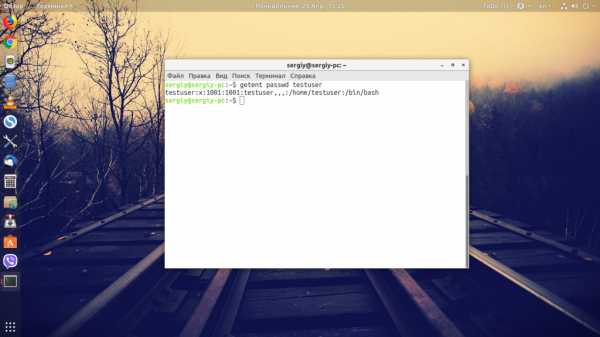
Или смотрим содержимое файла /etc/passwd с помощью команды grep:
grep имя_пользователя /etc/passwd
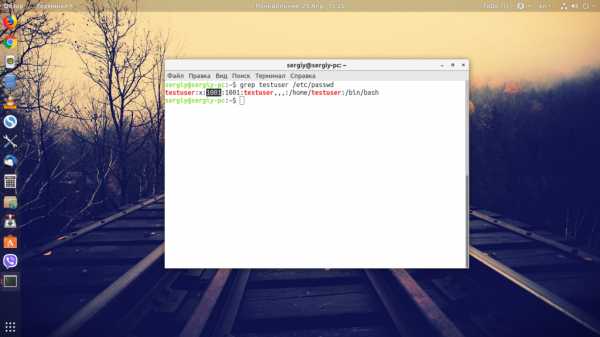
Здесь первый цифровой параметр — это сам id, а второй, который расположен за двоеточием, — это GID.
Выводы
В этой небольшой статье мы рассмотрели, как узнать id пользователя Linux. Если у вас остались вопросы, спрашивайте в комментариях!
Статья распространяется под лицензией Creative Commons ShareAlike 4.0 при копировании материала ссылка на источник обязательна.
Оцените статью:
Загрузка…losst.ru
Telegram Id — для чего он нужен и как его узнать самому
Ссылка на телеграм не работает? И вы ищите как сделать рабочую ссылку? Прочитайте нашу статью: Как сделать ссылку на Telegram!
Популярное приложение под названием «Телеграмм» в последнее время стало одним из самых распространенных средств общения. Многие люди говорят, что предпочитают данную сеть по ряду преимуществ, которыми обладает мессенджер. С его помощью можно быстро создать чат, обменяться сообщениями на большом расстоянии и передать файлы любого размера. В нововведенном мессенджере существует такое явление, как Тelegram id. Что это такое, вы сможете узнать из нашей статьи.
Для чего нужен telegram user id
Перед тем, как узнать, каким образом можно идентифицировать id в популярном на сегодняшний день приложении, нужно разобраться, что такое telegram id. Для быстрой и налаженной работы сервису необходимо моментально распознавать аккаунты, группы и каналы. Для этого и создан id, который представляет собой набор личных данных пользователя.
Важно. Несмотря на то, что люди могут беспрепятственно идентифицировать свой id или другого человека, Телеграмм все же считается самым безопасным сервисом, утечки информации из которого зафиксировано еще не было.
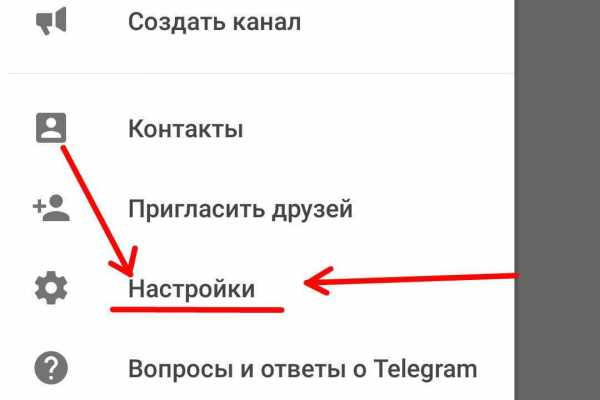
Как узнать id в telegram
При создании мессенджера разработчики не учли тот факт, что пользователь захочет получить id Телеграмм. В обычных опциях системы этой функции найти невозможно. В старой версии Телеграмма эта опция присутствовала, но создатели удалили ее в целях безопасности пользователей. Опция была удалена еще и по той причине, что данная площадка для обмена сообщениями позиционировала себя как одну из самых безопасных в мире.
Тем не менее, существуют такие ситуации, когда нужно получить данные о Телеграмм id группы, чата или канала. В этом случае на помощь приходят боты. Следует выполнить такой алгоритм действий:
- в личный перечень контактов добавить бота — @MyTelegramID_bot;
- написать сообщение с одним словом – start;
- в ответ вы получаете информацию о том аккаунте или группе, о которой хотели.
Проверить или выяснить телеграм id можно также с помощью сторонних сервисов. Существуют различные сервисы для получения подобных данных. Например, cmsru/kak-poluchit-chat-id-telegram/ и многие другие, которые можно найти в интернете. Но при этом нужно также отослать сообщение боту со словами: bot token.
Свой telegram user id
Несмотря на простоту использования системы, некоторым пользователям трудно узнать собственный идентификатор. Чтобы узнать свой id telegram, необходимо также прибегнуть к помощи ботов. В таком случае, нужно ввести название @userinfobot и отправить ему смс со словом «начать» или «start». После этого система высылает вам ваши имя, фамилию и отчество плюс id.
Узнать чей-то telegram user id
Мало кто знает, но есть возможность узнать идентификатор телеграм id какого угодно пользователя. Существует бот, который может предоставить вам данные id о любом человеке. Для того, чтобы сделать это, нужно в поисковике найти @userinfobot и переслать ему смс от того человека, данные о котором вам нужны. После этой операции вы увидите у себя в сообщениях желаемый id.
Узнать id чата telegram
Программисты, разрабатывающие данную программу, не позаботились о том, чтобы человек смог беспрепятственно узнать id telegram chat. Старая версия системы позволяла пользователям видеть айди сразу в пригласительных письмах от сообществ, но сейчас данная функция удалена.
Узнать id чата telegram можно при помощи старого доброго бота. В поисковую строку нужно ввести @MyTelegramID_bot и начать диалог со слова «пуск» или «старт». В ответ человеку придет цифровая комбинация чата.
Получить chat id telegram можно также при помощи посторонних ресурсов. Большинство программистов советуют использовать помощник — cmsru/kak-poluchit-chat-id-telegram/. Таким образом, вы сможете получить всю интересующую вас информацию.
Id канала telegram
Id telegram канала можно узнать несколькими способами. Первый способ – перевести канал в статус «общедоступный». Для этого нужно использовать бот @channelName и отправить ему соответствующий запрос. Ответом на это будет интересующая человека информация.
Также можно найти свой канал в общей базе данных Телеграмма и посмотреть первые цифры url. Это и будет id канала.
Важно. Поменять статус канала на «общедоступный» может только тот человек, который владеет больше, чем пятью ресурсами. В противном случае получить id можно только при помощи специальных ссылок и ботов.
telegram-rus.ru